securecrt是什么?怎么在securecrt设置中文?_每日看点

securecrt是什么?
SecureCRT是一款支持SSH(SSH1和SSH2)的终端仿真程序,简单地说是Windows下登录UNIX或Linux服务器主机的软件。
SecureCRT支持SSH,同时支持Telnet和rlogin协议。SecureCRT是一款用于连接运行包括Windows、UNIX和VMS的理想工具。通过使用内含的VCP命令行程序可以进行加密文件的传输。有流行CRTTelnet客户机的所有特点,包括:自动注册、对不同主机保持不同的特性、打印功能、颜色设置、可变屏幕尺寸、用户定义的键位图和优良的VT100,VT102,VT220和ANSI竞争.能从命令行中运行或从浏览器中运行.其它特点包括文本手稿、易于使用的工具条、用户的键位图编辑器、可定制的ANSI颜色等.SecureCRT的SSH协议支持DES,3DES和RC4密码和密码与RSA鉴别。
修改设置
为了SecureCRT用起来更方便,需要做一些设置,需要修改的有如下几处:
1、退出主机自动关闭窗口
Options => Global ptions => General => Default Session => Edit Default Settings...
Terminal中将Close on disconnect 选上,当用户从主机中退出后可以自动关闭当前连接的窗口。
2、修改默认卷屏行数
当你做一个操作,屏幕输出有上百行,当需要将屏幕回翻时,这个设置会有很大帮助,默认为500行,可以改为10000行,不用担心找不到了。
Terminal => Emulation => Scrollback修改为10000。
3、修改SFTP默认下载路径(可选):
对于使用SSH的连接中,可以使用SFTP下载文件,在这里可以设置文件的下载目录(默认为下载到“我的文档”中)
Connection => SSH2 => SFTP Tab => Initial directories => Local directory
4、修改Xmodem/Zmodem上传下载路径(可选)
SecureCRT可以使用Xmodem/Zmodem方便的上传和下载文件。
在Session options =>Xmodem/Zmodem => Directories中设置
5、拷贝与粘贴的设置
通过鼠标操作即可拷贝或粘贴所需内容是一个非常方便的设置
Options => Global ptions => Terminal => Mouse
选中Copy on select 和 Paste on middle button
这样设置后,只要用鼠标选中所需内容,则将内容拷贝到剪切板中,点击鼠标中键即可粘贴内容。
另外可以设置使用Windows下的拷贝粘贴快捷键,Options => Global ptions => General => Default Session => Edit Default Settings... => Terminal => Mapped keys => Use windows copy and paste hotkeys
6、Tabs设置
从Secure5.0以后,增加了Tabs(标签)选项,多个连接可以在同一个窗口下打开,类似IE7.0的风格。将Double-click 选项修改为 Close Tab,双击标签可关闭连接窗口。
怎么在securecrt设置中文?
打开对话窗口,在工具栏中点开“选项”,选择“会话选项”。
在打开的“会话选项”中,选择“外观”。
在显示的“窗口和文本外观”中找到“字符编码”。
把“字符编码”设置为“UTF-8”. 点击确认。 重新查看会话,是否中文显示正常。
-
 securecrt是什么?怎么在securecrt设置中文?_每日看点 securecrt是什么?SecureCRT是一款支持SSH(SSH1和SSH2)的终端仿真程
securecrt是什么?怎么在securecrt设置中文?_每日看点 securecrt是什么?SecureCRT是一款支持SSH(SSH1和SSH2)的终端仿真程 -
 每日快报!柳宗元代表作?柳宗元是哪个朝代的? 柳宗元代表作?永州八记,柳河东集,柳宗元集柳宗元(773年—819年11月2
每日快报!柳宗元代表作?柳宗元是哪个朝代的? 柳宗元代表作?永州八记,柳河东集,柳宗元集柳宗元(773年—819年11月2 -
 马斯克:向富豪加税只会伤害中低收入者
|天天聚看点 IT之家6月19日消息,特斯拉CEO埃隆・马斯克周末表示,美国总统拜登呼吁
马斯克:向富豪加税只会伤害中低收入者
|天天聚看点 IT之家6月19日消息,特斯拉CEO埃隆・马斯克周末表示,美国总统拜登呼吁 -
 捷豹路虎宣布采用 AI 管控供应链,最大程度降低生产中断风险
|世界球精选 IT之家6月19日消息,捷豹路虎(JLR)今日宣布,该公司已与供应链管理和
捷豹路虎宣布采用 AI 管控供应链,最大程度降低生产中断风险
|世界球精选 IT之家6月19日消息,捷豹路虎(JLR)今日宣布,该公司已与供应链管理和 -
 汽车凹痕怎么用热水修复(奥迪A4L现在多少钱)-全球看点 汽车凹痕怎么用热水修复用热水修复车身凹陷是可信可行的。热水不断
汽车凹痕怎么用热水修复(奥迪A4L现在多少钱)-全球看点 汽车凹痕怎么用热水修复用热水修复车身凹陷是可信可行的。热水不断 -
 西贡在哪里?香港西贡和越南西贡有关系吗? 西贡在哪里?西贡市就是越南的胡志明市, 1975年,越南统一全国后,
西贡在哪里?香港西贡和越南西贡有关系吗? 西贡在哪里?西贡市就是越南的胡志明市, 1975年,越南统一全国后,
-
 假冒伪劣产品怎么处罚?假冒伪劣产品的认定方法是什么? 一、假冒伪劣产品怎么处罚?假冒伪劣产品的处罚是根据生产者、销售者假冒产品的,构成生产、销售伪劣产品罪,依法应处2年以下有期徒刑或拘役
假冒伪劣产品怎么处罚?假冒伪劣产品的认定方法是什么? 一、假冒伪劣产品怎么处罚?假冒伪劣产品的处罚是根据生产者、销售者假冒产品的,构成生产、销售伪劣产品罪,依法应处2年以下有期徒刑或拘役 -
 卖假冒伪劣产品判几年?销售假冒伪劣产品罪立案标准是什么? 一、卖假冒伪劣产品判几年卖假冒伪劣产品判如下:根据销售的金额进行量刑,一般会处二年以下有期徒刑或者拘役。根据《刑法》第一百四十条规
卖假冒伪劣产品判几年?销售假冒伪劣产品罪立案标准是什么? 一、卖假冒伪劣产品判几年卖假冒伪劣产品判如下:根据销售的金额进行量刑,一般会处二年以下有期徒刑或者拘役。根据《刑法》第一百四十条规 -
 短线波段怎么操作? 股票短线操作技巧有哪些? 天天观速讯 短线波段怎么操作?第一:短线操作的意义在于,必须能够实现抓热点抓
短线波段怎么操作? 股票短线操作技巧有哪些? 天天观速讯 短线波段怎么操作?第一:短线操作的意义在于,必须能够实现抓热点抓 -
 今日报丨北半球多地出现极端高温天气 南半球和北半球气温有啥不同? 根据欧盟气候监测机构的数据,今年6月初,全球平均气温已经创下有记
今日报丨北半球多地出现极端高温天气 南半球和北半球气温有啥不同? 根据欧盟气候监测机构的数据,今年6月初,全球平均气温已经创下有记 -
 上市公司基本面分析主要看什么数据?上市公司年报的基本信息主要包括的内容有哪些... 上市公司基本面分析主要看什么数据?上市公司基本面分析主要针对的是
上市公司基本面分析主要看什么数据?上市公司年报的基本信息主要包括的内容有哪些... 上市公司基本面分析主要看什么数据?上市公司基本面分析主要针对的是 -
 趣花暂时无法借款怎么办?趣花分期倒闭了是真的吗?-每日速读 趣花暂时无法借款怎么办?借趣花额度过期是两大原因造成,一是原来的
趣花暂时无法借款怎么办?趣花分期倒闭了是真的吗?-每日速读 趣花暂时无法借款怎么办?借趣花额度过期是两大原因造成,一是原来的 -
 立案串通投标罪有哪些具体标准?认定串通投标罪的依据是什么? 一、立案串通投标罪有哪些具体标准串通投标罪立案标准如下:1 损害招标人、投标人或者国家、集体、公民的合法利益,造成直接经济损失数额在
立案串通投标罪有哪些具体标准?认定串通投标罪的依据是什么? 一、立案串通投标罪有哪些具体标准串通投标罪立案标准如下:1 损害招标人、投标人或者国家、集体、公民的合法利益,造成直接经济损失数额在 -
 理财产品有哪几种?理财主要类型有哪些市场 理财产品有哪几种银行理财产品:银行理财产品是由银行发行的一种金
理财产品有哪几种?理财主要类型有哪些市场 理财产品有哪几种银行理财产品:银行理财产品是由银行发行的一种金 -
 【全球热闻】两阴夹一阳是什么意思?两阳夹一阴必涨条件是什么? 两阴夹一阳是什么意思?在股票中两阴夹一阳是指在K线图上出现两根阴
【全球热闻】两阴夹一阳是什么意思?两阳夹一阴必涨条件是什么? 两阴夹一阳是什么意思?在股票中两阴夹一阳是指在K线图上出现两根阴 -
 环球今日报丨支付宝限额吗?支付宝单日限额怎么改? 支付宝是我们使用比较频繁的一款第三方支付软件,可以用于各种消费
环球今日报丨支付宝限额吗?支付宝单日限额怎么改? 支付宝是我们使用比较频繁的一款第三方支付软件,可以用于各种消费 -
 环球视点!哪个证券公司印花税最少 证券公司的印花税都一样吗? 哪个证券公司印花税最少?股票的印花税的固定的,想要佣金低可以选择
环球视点!哪个证券公司印花税最少 证券公司的印花税都一样吗? 哪个证券公司印花税最少?股票的印花税的固定的,想要佣金低可以选择 -
 全球速递!山西面食做法是什么?过油子了是什么意思? 山西面食做法是什么?1 过油饸子过油饸子是山西经典的面食之一,它
全球速递!山西面食做法是什么?过油子了是什么意思? 山西面食做法是什么?1 过油饸子过油饸子是山西经典的面食之一,它 -
 拍卖具有的主要法律特征是什么? 一、拍卖当事人的概念拍卖当事人的概念是指参与策划、主持拍卖活动的拍卖人;卖出物品或财产权利的委托人;希望买进标的财产权利的竞买人;和
拍卖具有的主要法律特征是什么? 一、拍卖当事人的概念拍卖当事人的概念是指参与策划、主持拍卖活动的拍卖人;卖出物品或财产权利的委托人;希望买进标的财产权利的竞买人;和 -
 什么是零售业态?零售业态分类包括哪些? 什么是零售业态?零售业态是指零售企业为满足不同的消费需求,结合相
什么是零售业态?零售业态分类包括哪些? 什么是零售业态?零售业态是指零售企业为满足不同的消费需求,结合相 -
 微头条丨100面值人民币的尺寸是多大(一百元人民币厚度是多少) 100面值人民币的尺寸是多大(一百元人民币厚度是多少),一起来了解下
微头条丨100面值人民币的尺寸是多大(一百元人民币厚度是多少) 100面值人民币的尺寸是多大(一百元人民币厚度是多少),一起来了解下 -
 谷歌云服务宕机怎么回事?谷歌云服务器多少钱一个月? 谷歌云服务宕机怎么回事?据外媒报道,谷歌云服务刚刚发生大规模宕机
谷歌云服务宕机怎么回事?谷歌云服务器多少钱一个月? 谷歌云服务宕机怎么回事?据外媒报道,谷歌云服务刚刚发生大规模宕机 -
 环球热头条丨315晚会是什么时候开始举办的?被315晚会曝光的商家会怎么样? 315晚会是什么时候开始举办的?1991年3月15日。1991年中央电视台3·1
环球热头条丨315晚会是什么时候开始举办的?被315晚会曝光的商家会怎么样? 315晚会是什么时候开始举办的?1991年3月15日。1991年中央电视台3·1 -
 epc汽车按钮什么意思?epc招标需要具备的条件有哪些? epc汽车按钮什么意思?EPC英文为Electronic-Power-Control,中文是发
epc汽车按钮什么意思?epc招标需要具备的条件有哪些? epc汽车按钮什么意思?EPC英文为Electronic-Power-Control,中文是发 -
 脚肿抬高会消肿吗?脚肿挂什么科?-天天观察 如果出现了脚部的水肿,抬高下肢是否会水肿消失,需要根据实际情况
脚肿抬高会消肿吗?脚肿挂什么科?-天天观察 如果出现了脚部的水肿,抬高下肢是否会水肿消失,需要根据实际情况 -
 securecrt是什么?怎么在securecrt设置中文?_每日看点 securecrt是什么?SecureCRT是一款支持SSH(SSH1和SSH2)的终端仿真程
securecrt是什么?怎么在securecrt设置中文?_每日看点 securecrt是什么?SecureCRT是一款支持SSH(SSH1和SSH2)的终端仿真程 -
 个人信息泄露了怎么处理?个人信息权有哪些权利? 一、个人信息泄露了怎么处理个人信息泄露了的处理是:1 更换账号:个人信息泄漏后,要第一时间换账号。如果不换账号,那么在这个账号下登陆
个人信息泄露了怎么处理?个人信息权有哪些权利? 一、个人信息泄露了怎么处理个人信息泄露了的处理是:1 更换账号:个人信息泄漏后,要第一时间换账号。如果不换账号,那么在这个账号下登陆 -
 当前速看:腾讯视频哪里找人工客服?腾讯视频自动续费如何取消? 腾讯视频哪里找人工客服?1 在腾讯视频官网寻找客服联系方式。打开
当前速看:腾讯视频哪里找人工客服?腾讯视频自动续费如何取消? 腾讯视频哪里找人工客服?1 在腾讯视频官网寻找客服联系方式。打开 -
 《逆水寒》新手攻略及萌新入门玩法 今日热文 《逆水寒》是一款以古代武侠为背景的手游,玩家可以在游戏中扮演不同的
《逆水寒》新手攻略及萌新入门玩法 今日热文 《逆水寒》是一款以古代武侠为背景的手游,玩家可以在游戏中扮演不同的 -
 法律如何规定侵犯公民个人信息的处罚?公民个人信息泄露后怎么补救? 一、法律如何规定侵犯公民个人信息的处罚法律规定侵犯公民个人信息的处罚如下:1 违反国家有关规定,向他人出售或者提供公民个人信息的,处
法律如何规定侵犯公民个人信息的处罚?公民个人信息泄露后怎么补救? 一、法律如何规定侵犯公民个人信息的处罚法律规定侵犯公民个人信息的处罚如下:1 违反国家有关规定,向他人出售或者提供公民个人信息的,处 -
 商业汇票计入什么科目?银行汇票为什么计入银行存款? 商业汇票计入应付票据科目。企业取得已承兑的商业汇票时,记入账户
商业汇票计入什么科目?银行汇票为什么计入银行存款? 商业汇票计入应付票据科目。企业取得已承兑的商业汇票时,记入账户 -
 中海地产上市了吗?中海地产股票代码是什么? 环球快播 中海地产股票代码是什么?中海地产上市了吗?中海地产并没有在A股上市
中海地产上市了吗?中海地产股票代码是什么? 环球快播 中海地产股票代码是什么?中海地产上市了吗?中海地产并没有在A股上市 -
 廊坊有哪些工艺品呢?河北廊坊特产有哪些 ?|全球速看 廊坊的工艺品有霸州玉石雕刻、固安柳编、蒙镶、霸州剪纸、花丝、珐
廊坊有哪些工艺品呢?河北廊坊特产有哪些 ?|全球速看 廊坊的工艺品有霸州玉石雕刻、固安柳编、蒙镶、霸州剪纸、花丝、珐 -
 车辆抵押贷款靠谱吗?车辆抵押贷款需要些什么条件? 车辆抵押贷款靠谱吗?①优点:在你急需资金周转的情况下,车辆抵押贷
车辆抵押贷款靠谱吗?车辆抵押贷款需要些什么条件? 车辆抵押贷款靠谱吗?①优点:在你急需资金周转的情况下,车辆抵押贷 -
 如何报警网络微信诈骗?网络诈骗量刑标准是多少? 一、如何报警网络微信诈骗被网上诈骗了应当向所在地公安机关现场报警或拨打报警电话报警。接到报警后,公安机关或者人民检察院发现犯罪事实
如何报警网络微信诈骗?网络诈骗量刑标准是多少? 一、如何报警网络微信诈骗被网上诈骗了应当向所在地公安机关现场报警或拨打报警电话报警。接到报警后,公安机关或者人民检察院发现犯罪事实 -
 美团互助分摊后多久打款?美团互助分摊怎么取消? 全球热闻 美团互助分摊后多久打款?美团互助共享是指在加入美团的会员中,如果
美团互助分摊后多久打款?美团互助分摊怎么取消? 全球热闻 美团互助分摊后多久打款?美团互助共享是指在加入美团的会员中,如果 -
 全球观察:稳妥的理财方式有哪些?无固定期限理财缺点 稳妥的理财方式有哪些以下是一些稳妥的理财方式:银行定期存款:银
全球观察:稳妥的理财方式有哪些?无固定期限理财缺点 稳妥的理财方式有哪些以下是一些稳妥的理财方式:银行定期存款:银 -
 守住“钱袋子” 护好幸福家 我市开展防范非法集资宣传月暨金融知识万里行宣传活动 为进一步提升社会公众金融素养和安全意识,近日,河源银保监分局组织河
守住“钱袋子” 护好幸福家 我市开展防范非法集资宣传月暨金融知识万里行宣传活动 为进一步提升社会公众金融素养和安全意识,近日,河源银保监分局组织河 -
 全球热讯:reits基金一般封闭长不长?reits基金到期后如何处理? reits基金一般封闭长不长?目前国内首批上市的reits基金的封闭期很
全球热讯:reits基金一般封闭长不长?reits基金到期后如何处理? reits基金一般封闭长不长?目前国内首批上市的reits基金的封闭期很 -
 reits基金一般封闭多久?reits基金到期后怎么办?-每日视讯 reits基金一般封闭多久?目前国内首批上市的reits基金的封闭期很长,
reits基金一般封闭多久?reits基金到期后怎么办?-每日视讯 reits基金一般封闭多久?目前国内首批上市的reits基金的封闭期很长, -
 【全球新视野】即开即取CSGO开箱平台推荐一秒发货 2023CSGO开箱官方网站好的有哪些? 给大家推荐绝对靠谱的开箱网站,国内拥有备案,拥有官方背书,安全
【全球新视野】即开即取CSGO开箱平台推荐一秒发货 2023CSGO开箱官方网站好的有哪些? 给大家推荐绝对靠谱的开箱网站,国内拥有备案,拥有官方背书,安全 -
 观热点:什么是脊柱炎?强直性脊柱炎能治好吗? 脊柱炎又称为脊柱关节炎,它是一种风湿免疫组织病,可以累及骶髂关
观热点:什么是脊柱炎?强直性脊柱炎能治好吗? 脊柱炎又称为脊柱关节炎,它是一种风湿免疫组织病,可以累及骶髂关 -
 谢霆锋上市公司叫什么 谢霆锋有几家公司?|全球热点评 谢霆锋上市公司叫什么谢霆锋的香港上市公司汉传媒集团 实物股票赏
谢霆锋上市公司叫什么 谢霆锋有几家公司?|全球热点评 谢霆锋上市公司叫什么谢霆锋的香港上市公司汉传媒集团 实物股票赏 -
 翻糖蛋糕做法是什么?翻糖蛋糕为什么不建议吃? 翻糖蛋糕做法是什么?1 将翻糖放在桌上,请注意食用手套,用橡胶手套
翻糖蛋糕做法是什么?翻糖蛋糕为什么不建议吃? 翻糖蛋糕做法是什么?1 将翻糖放在桌上,请注意食用手套,用橡胶手套 -
 鸡瓜子怎么做好吃?鸡瓜子肉是什么东西? 鸡瓜子怎么做好吃?1、鸡腿洗净后切成鸡瓜子大小的小块,备用。2、将
鸡瓜子怎么做好吃?鸡瓜子肉是什么东西? 鸡瓜子怎么做好吃?1、鸡腿洗净后切成鸡瓜子大小的小块,备用。2、将 -
 新股破发的概念是什么?新股破发的原因是什么? 新股破发的概念是什么?新股破发中的发,是指股票的发行价格。新股破
新股破发的概念是什么?新股破发的原因是什么? 新股破发的概念是什么?新股破发中的发,是指股票的发行价格。新股破 -
 四肢骨折的护理?骨折一般需要多久时间能恢复愈合?_焦点简讯 四肢骨折的护理主要是预防骨折的并发症,并观察是否有感染、局部的
四肢骨折的护理?骨折一般需要多久时间能恢复愈合?_焦点简讯 四肢骨折的护理主要是预防骨折的并发症,并观察是否有感染、局部的 -
 环球看热讯:满族人最忌讳的是什么 汉族可以娶满族女孩吗? 想必现在有很多小伙伴对于满族人最忌讳的是什么是什么方面的知识都
环球看热讯:满族人最忌讳的是什么 汉族可以娶满族女孩吗? 想必现在有很多小伙伴对于满族人最忌讳的是什么是什么方面的知识都 -
 《漫长的告白》讲了什么?《漫长的告白》立冬结局怎么了? 《漫长的告白》讲了什么?《漫长的告白》讲述了少年时代的立冬曾爱慕
《漫长的告白》讲了什么?《漫长的告白》立冬结局怎么了? 《漫长的告白》讲了什么?《漫长的告白》讲述了少年时代的立冬曾爱慕 -
 基金增仓是什么意思?基金加仓和买入有什么区别? 基金增仓是什么意思基金增仓:也叫加仓,指建仓时买入的基金净值涨了,
基金增仓是什么意思?基金加仓和买入有什么区别? 基金增仓是什么意思基金增仓:也叫加仓,指建仓时买入的基金净值涨了, -
 天天日报丨麻花疼是什么意思?麻花藤是谁? 麻花疼是什么意思?麻花疼是在腾讯公司个360公司对立时,腾讯老总马
天天日报丨麻花疼是什么意思?麻花藤是谁? 麻花疼是什么意思?麻花疼是在腾讯公司个360公司对立时,腾讯老总马 -
 李连杰爷爷的身份是什么 李连杰背景资料是什么介绍 李连杰爷爷的身份是什么李连杰爷爷的身份很神秘。李连杰没有透露
李连杰爷爷的身份是什么 李连杰背景资料是什么介绍 李连杰爷爷的身份是什么李连杰爷爷的身份很神秘。李连杰没有透露 -
 CSGO最好的开箱网站有哪些? csgo切换左右手持枪详细设置方法 csgo切换左右手持枪:在游戏的左下角找到设置点击进入,接着在里面
CSGO最好的开箱网站有哪些? csgo切换左右手持枪详细设置方法 csgo切换左右手持枪:在游戏的左下角找到设置点击进入,接着在里面 -
 当前观察:年化收益率是什么意思?年化收益率的计算公式是什么? 年化收益率是什么意思?年化收益率是把当前收益率(日收益率、周收益
当前观察:年化收益率是什么意思?年化收益率的计算公式是什么? 年化收益率是什么意思?年化收益率是把当前收益率(日收益率、周收益 -
 win10能进安全模式进不了正常系统怎么办?win10能进安全模式进不了正常系统解决方法 win10能进安全模式进不了正常系统怎么办?如果用户的系统可以进入安
win10能进安全模式进不了正常系统怎么办?win10能进安全模式进不了正常系统解决方法 win10能进安全模式进不了正常系统怎么办?如果用户的系统可以进入安 -
 一语思念成声 作者:孙振红那清翠就成了浓郁里的心思与那些如墨染的叶子嬉戏,玩乐青
一语思念成声 作者:孙振红那清翠就成了浓郁里的心思与那些如墨染的叶子嬉戏,玩乐青
热门资讯
-
 优免全球购:让世界融入生活! - 亚太时报网 2020年1月,海南全岛被纳入跨境电...
优免全球购:让世界融入生活! - 亚太时报网 2020年1月,海南全岛被纳入跨境电... -
 股票注销不成功是什么原因?股票账户怎么注销? 即时 股票注销不成功是什么原因?当上市...
股票注销不成功是什么原因?股票账户怎么注销? 即时 股票注销不成功是什么原因?当上市... -
 广西壮族有哪些特色水果呢?广西有哪些特产有哪些? 广西壮族的特色水果有沙田柚、木菠...
广西壮族有哪些特色水果呢?广西有哪些特产有哪些? 广西壮族的特色水果有沙田柚、木菠... -
 同陆云张晓明董事长在WTC平行论坛发表主旨演讲并获中国公路学会科学技术奖一等奖 上海同陆云交通科技有限公司获中国...
同陆云张晓明董事长在WTC平行论坛发表主旨演讲并获中国公路学会科学技术奖一等奖 上海同陆云交通科技有限公司获中国...
观察
图片新闻
-
 判了!李某死缓、杨某无期徒刑! 全球看热讯 俗话说“虎毒不食子”,但近日最高...
判了!李某死缓、杨某无期徒刑! 全球看热讯 俗话说“虎毒不食子”,但近日最高... -
 环球速递!手机网络测速哪个软件最准确?电脑有什么软件测速最准确? 手机网络测速哪个软件最准确?是不...
环球速递!手机网络测速哪个软件最准确?电脑有什么软件测速最准确? 手机网络测速哪个软件最准确?是不... -
 全球简讯:用友网络主营业务?用友网络股票为什么一直跌? 用友网络主营业务?主营业务:软件...
全球简讯:用友网络主营业务?用友网络股票为什么一直跌? 用友网络主营业务?主营业务:软件... -
 ahci模式是什么意思?电脑bios中怎样设置AHCI模式?-焦点速读 AHCI是一种由英特尔制定的技术标准...
ahci模式是什么意思?电脑bios中怎样设置AHCI模式?-焦点速读 AHCI是一种由英特尔制定的技术标准...
精彩新闻
-
 保护知识产权的法律手段有哪些?侵犯知识产权的情形是什么? 一、保护知识产权的法律手段有哪些...
保护知识产权的法律手段有哪些?侵犯知识产权的情形是什么? 一、保护知识产权的法律手段有哪些... -
 天天即时看!注册表编辑器误删了怎么恢复?注册表编辑器怎么批量删除? 注册表编辑器误删了怎么恢复?是不...
天天即时看!注册表编辑器误删了怎么恢复?注册表编辑器怎么批量删除? 注册表编辑器误删了怎么恢复?是不... -
 世界新消息丨信长之野望11 信长之野望11威力加强版 信长之野望武阵天王杰哥魏晋南北朝...
世界新消息丨信长之野望11 信长之野望11威力加强版 信长之野望武阵天王杰哥魏晋南北朝... -
 每日热讯!通货紧缩是什么?通货紧缩的时候买什么比较好? 通货紧缩是什么?通货紧缩的时候买...
每日热讯!通货紧缩是什么?通货紧缩的时候买什么比较好? 通货紧缩是什么?通货紧缩的时候买... -
 视点!冰箱温度怎么调夏天?冰箱保鲜室适合放什么? 冰箱温度怎么调夏天?若是自动控温...
视点!冰箱温度怎么调夏天?冰箱保鲜室适合放什么? 冰箱温度怎么调夏天?若是自动控温... -
 退市整理期规则是什么?退市整理期什么意思 全球滚动 退市整理期规则是什么?【1】上市公...
退市整理期规则是什么?退市整理期什么意思 全球滚动 退市整理期规则是什么?【1】上市公... -
 党的根本性建设是什么?党的建设六个方面介绍|世界热头条 党的根本性建设是什么?党的根本性...
党的根本性建设是什么?党的建设六个方面介绍|世界热头条 党的根本性建设是什么?党的根本性... -
 证券账户如何开户?股票开户的收费标准是什么?_每日消息 证券账户如何开户?1 手机号识别...
证券账户如何开户?股票开户的收费标准是什么?_每日消息 证券账户如何开户?1 手机号识别... -
 如何在网络诈骗的情况下向警方报案呢? 一、如何在网络诈骗的情况下向警方...
如何在网络诈骗的情况下向警方报案呢? 一、如何在网络诈骗的情况下向警方... -
 债转股对股民是好是坏?为什么可转债的股不能碰? 债转股对股民是好是坏?你知道吗?不...
债转股对股民是好是坏?为什么可转债的股不能碰? 债转股对股民是好是坏?你知道吗?不... -
 【环球快播报】仙佑集团:传承千年中药文化,引领未来健康产业 仙佑膏药了解到,随着中医药的越来...
【环球快播报】仙佑集团:传承千年中药文化,引领未来健康产业 仙佑膏药了解到,随着中医药的越来... -
 余额宝存钱安全吗? 余额宝存钱有上限吗? 余额宝存钱也是很多人比较喜欢的...
余额宝存钱安全吗? 余额宝存钱有上限吗? 余额宝存钱也是很多人比较喜欢的... -
 网络诈骗案件的报案方法要点详解吗?网络诈骗的立案标准是什么? 一、网络诈骗案件的报案方法要点详...
网络诈骗案件的报案方法要点详解吗?网络诈骗的立案标准是什么? 一、网络诈骗案件的报案方法要点详... -
 龙虎榜股票在哪里看?股票上龙虎榜是好是坏? 龙虎榜股票在哪里看?【1】东方财富...
龙虎榜股票在哪里看?股票上龙虎榜是好是坏? 龙虎榜股票在哪里看?【1】东方财富... -
 中国邮政储蓄银行卡激活怎么操作?中国邮政储蓄银行怎么样? 中国邮政储蓄银行卡激活怎么操作?...
中国邮政储蓄银行卡激活怎么操作?中国邮政储蓄银行怎么样? 中国邮政储蓄银行卡激活怎么操作?... -
 「临沂天气」6月19日,舒适,小雨,东风3级|当前通讯 今天是6月19日,星期一,农历五月...
「临沂天气」6月19日,舒适,小雨,东风3级|当前通讯 今天是6月19日,星期一,农历五月... -
 让 Model Y 续航达 965公里,ProLogium展示新LLCB固态电池-最新快讯 IT之家6月16日消息,梅赛德斯-奔驰...
让 Model Y 续航达 965公里,ProLogium展示新LLCB固态电池-最新快讯 IT之家6月16日消息,梅赛德斯-奔驰... -
 焦点日报:新华保险哪款险种好?新华保险少儿险种介绍 新华保险哪款险种好?新华保险旗下...
焦点日报:新华保险哪款险种好?新华保险少儿险种介绍 新华保险哪款险种好?新华保险旗下... -
 600854主力资金流向介绍 600854股票怎么样? 600854主力资金流向介绍【春兰股份...
600854主力资金流向介绍 600854股票怎么样? 600854主力资金流向介绍【春兰股份... -
 裸机是什么意思?手机裸机有什么后果吗? 裸机是什么意思?裸机意思是指还没...
裸机是什么意思?手机裸机有什么后果吗? 裸机是什么意思?裸机意思是指还没... -
 环球简讯:腾讯极速课堂可以用吗 腾讯极速课堂 今天来聊聊讯极速课堂可以用吗,腾...
环球简讯:腾讯极速课堂可以用吗 腾讯极速课堂 今天来聊聊讯极速课堂可以用吗,腾... -
 什么情况下可以认定为网络诽谤罪?网络诽谤如何维权? 一、什么情况下可以认定为网络诽谤...
什么情况下可以认定为网络诽谤罪?网络诽谤如何维权? 一、什么情况下可以认定为网络诽谤... -
 酸辣鸡蛋汤的家常做法是什么?酸辣鸡蛋汤减肥可以吃吗? 酸辣鸡蛋汤的家常做法是什么?1、豆...
酸辣鸡蛋汤的家常做法是什么?酸辣鸡蛋汤减肥可以吃吗? 酸辣鸡蛋汤的家常做法是什么?1、豆... -
 一眼丁真是什么梗?丁真是什么原因走红的? 一眼丁真是什么梗?丁真的走红,引...
一眼丁真是什么梗?丁真是什么原因走红的? 一眼丁真是什么梗?丁真的走红,引... -
 二手房按揭贷款利率是多少?二手房按揭贷款的条件是什么? 二手房按揭贷款利率是多少?按揭贷...
二手房按揭贷款利率是多少?二手房按揭贷款的条件是什么? 二手房按揭贷款利率是多少?按揭贷... -
 获利比例的阶段意义是什么?获利比例和获利性比率的区别是什么? 获利比例的阶段意义是什么?获利比...
获利比例的阶段意义是什么?获利比例和获利性比率的区别是什么? 获利比例的阶段意义是什么?获利比... -
 世界今日讯!美元现汇如何理财?现钞和现汇有啥区别 美元现汇如何理财存款:将钱存入美...
世界今日讯!美元现汇如何理财?现钞和现汇有啥区别 美元现汇如何理财存款:将钱存入美... -
 5万存3年定期利息多少?大额存单和普通存款的区别? 全球聚焦 5万存3年定期利息多少?大额存单和...
5万存3年定期利息多少?大额存单和普通存款的区别? 全球聚焦 5万存3年定期利息多少?大额存单和... -
 【世界热闻】小米手环7pro怎么同步天气?小米手环7pro怎么开启微信通知提醒? 小米手环7pro怎么同步天气?可以通...
【世界热闻】小米手环7pro怎么同步天气?小米手环7pro怎么开启微信通知提醒? 小米手环7pro怎么同步天气?可以通... -
 包浆豆腐做法是什么?包浆豆腐是哪里的特产?_当前视点 包浆豆腐做法1、将新鲜豆腐放到水...
包浆豆腐做法是什么?包浆豆腐是哪里的特产?_当前视点 包浆豆腐做法1、将新鲜豆腐放到水... -
 如何应对网络诈骗情况?网络诈骗诈骗金额多少可以立案? 一、如何应对网络诈骗情况应对网络...
如何应对网络诈骗情况?网络诈骗诈骗金额多少可以立案? 一、如何应对网络诈骗情况应对网络... -
 仙佑集团:传承千年中药文化,引领未来健康产业|世界速讯 仙佑膏药了解到,随着中医药的越来...
仙佑集团:传承千年中药文化,引领未来健康产业|世界速讯 仙佑膏药了解到,随着中医药的越来... -
 你知道甘肃白银特产是什么吗?甘肃白银的传统特色小吃简介 白银的特色小吃有靖远羊羔肉、平川...
你知道甘肃白银特产是什么吗?甘肃白银的传统特色小吃简介 白银的特色小吃有靖远羊羔肉、平川... -
 键盘轴是什么?键盘轴的分类和区别分别是什么? 焦点快看 键盘的类型,从结构来说,机械键盘...
键盘轴是什么?键盘轴的分类和区别分别是什么? 焦点快看 键盘的类型,从结构来说,机械键盘... -
 iphone12连5g耗电快咋回事?5g手机耗电是4g手机的几倍? 全球百事通 iphone12连5g耗电快咋回事?iPhone...
iphone12连5g耗电快咋回事?5g手机耗电是4g手机的几倍? 全球百事通 iphone12连5g耗电快咋回事?iPhone... -
 微动态丨股票xr后为什么亏很多?股票xr和xd的区别 股票xr后为什么亏很多?可能是除权...
微动态丨股票xr后为什么亏很多?股票xr和xd的区别 股票xr后为什么亏很多?可能是除权... -
 动态标准化指的是什么意思? 动态标准化的问题有哪些方面?-当前视讯 动态标准化指的是什么意思?动态标...
动态标准化指的是什么意思? 动态标准化的问题有哪些方面?-当前视讯 动态标准化指的是什么意思?动态标... -
 仙佑集团:传承千年中药文化 引领未来健康产业|天天微资讯 仙佑膏药了解到,随着中医药的越来...
仙佑集团:传承千年中药文化 引领未来健康产业|天天微资讯 仙佑膏药了解到,随着中医药的越来... -
 【天天新要闻】北京也有“吨粮田”,种粮大户为抗旱足足浇了六次水 地点:北京市顺义区木林镇产量:小...
【天天新要闻】北京也有“吨粮田”,种粮大户为抗旱足足浇了六次水 地点:北京市顺义区木林镇产量:小... -
 优免全球购:让世界融入生活! - 亚太时报网 2020年1月,海南全岛被纳入跨境电...
优免全球购:让世界融入生活! - 亚太时报网 2020年1月,海南全岛被纳入跨境电... -
 世界热议:晚到的理想 为什么总能赢得欢呼声? 晚到的理想为什么总能赢得欢呼声?
世界热议:晚到的理想 为什么总能赢得欢呼声? 晚到的理想为什么总能赢得欢呼声? -
 判了!李某死缓、杨某无期徒刑! 全球看热讯 俗话说“虎毒不食子”,但近日最高...
判了!李某死缓、杨某无期徒刑! 全球看热讯 俗话说“虎毒不食子”,但近日最高... -
 办银行卡需要多少岁?70岁以上的人还能办银行卡吗? 办银行卡需要多少岁?70岁以上的人...
办银行卡需要多少岁?70岁以上的人还能办银行卡吗? 办银行卡需要多少岁?70岁以上的人... -
 泌阳县应急管理局开展2023年“安全生产月”集中宣传咨询日活动 世界微速讯 为进一步增强市民安全生产意识,提...
泌阳县应急管理局开展2023年“安全生产月”集中宣传咨询日活动 世界微速讯 为进一步增强市民安全生产意识,提... -
 党史手抄报内容有哪些?学史明理小学生手抄报怎么做? 全球资讯 党史手抄报内容学党史颂党恩手抄报...
党史手抄报内容有哪些?学史明理小学生手抄报怎么做? 全球资讯 党史手抄报内容学党史颂党恩手抄报... -
 货币乘数是什么意思?货币乘数的决定因素是什么? 货币乘数是什么意思?所谓货币乘数...
货币乘数是什么意思?货币乘数的决定因素是什么? 货币乘数是什么意思?所谓货币乘数... -
 即时焦点:虞书欣云之羽什么时候播出?虞书欣是不是演过平凡岁月? 虞书欣云之羽什么时候播出?备受瞩...
即时焦点:虞书欣云之羽什么时候播出?虞书欣是不是演过平凡岁月? 虞书欣云之羽什么时候播出?备受瞩... -
 基建概念股有哪些上市公司?有哪些设计咨询龙头股?_当前速看 基建概念股有哪些上市公司1、长江...
基建概念股有哪些上市公司?有哪些设计咨询龙头股?_当前速看 基建概念股有哪些上市公司1、长江... -
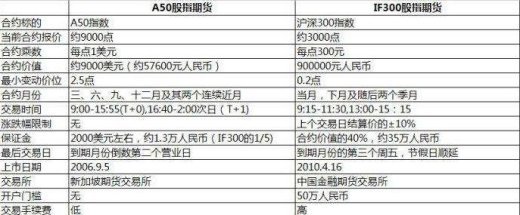 股指期货什么意思? 商品期货存在的意义介绍 世界报道 股指期货什么意思股指期货的全称是...
股指期货什么意思? 商品期货存在的意义介绍 世界报道 股指期货什么意思股指期货的全称是... -
 什么是草本植物呢?草本植物有哪些? 什么是草本植物呢?草本(Herb),是...
什么是草本植物呢?草本植物有哪些? 什么是草本植物呢?草本(Herb),是...